Hogyan lehet ellenőrizni a merevlemezt

Ellenőrizze a merevlemez lehet a különböző módon, hogy vonják a beépített Windows-eszközök, valamint a speciális szoftver. Teszteld a merevlemez hibák a Windows eszközök, mi lesz:
- hasznosság
- Normál disk check.
Ezekkel a beépített funkciók a rendszer ellenőrzi, és önálló kijavítja a hibákat a merevlemezen. Ami a tesztelés törött szektor, a használata a következő programokat:
CHKDSK segédprogram
- Nyomja meg a Win + R «Run”, hogy indítsa el a menüt.
- Írja «cmd.exe», és nyomja meg az Entert, hogy nyisson meg egy parancssort.
- Írja be a parancsot műveletek formájában «chkdsk c: / f».
Egy kis magyarázat a parancsszintaxishoz. Alapértelmezett CHKDSK segédprogram nem ellenőrzi a felületet, és nem szünteti meg a hibát. Ahhoz, hogy egy alkalmazás erre, meg kell adnia, hogy az ellenőrizni kívánt (ebben az esetben - C), valamint a zászló / f vagy / r.
Flag / f kezdődik a hibajavító zászló / r jelent keresési törött ágazatokban.
Az időtartam a parancs függ a média hangerejét és a hibák száma rajta. Ha fut egy rendszer lemezt csekket, akkor lehet elvégezni egy újraindítás után.

Ha a számítógép folyamatosan újraindul, és nem tud bejutni fiókjába, majd futtassa chkdsk segédprogramot a parancssor, amely egyike a helyreállító eszközöket (Windows XP erre a célra a helyreállítási konzolt).
Normál disk check
Egy másik módja, hogy ellenőrizze a merevlemezt a hatékonyság - ezúttal egy szabványos vizsgálati futó szakaszán a merevlemez tulajdonságait.
- Nyissa meg a „Sajátgép”.
- Kattintson a jobb gombbal a partíció, hogy az ellenőrizni kívánt.

- Válassza ki a „Tulajdonságok”.
- „Szolgáltatás” fülre.
- A „Hibaellenőrzés” click „Check Now”.
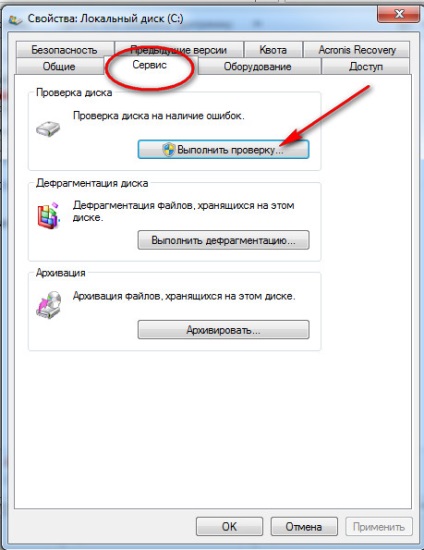
- Adja meg a vizsgálati paraméterek - automatikus hibajavítás és helyreállítani a hibás szektorokat.
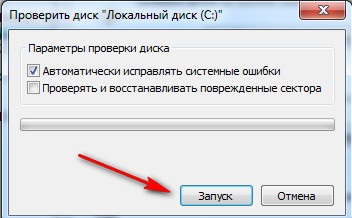
Ha a vizsgálatot jelenleg használt (például elindított egy programot, amelynek a fájlok ebben a részben), akkor meg kell kérni, hogy hagyja abba a munkát. Kattintson a „Disable” kezdeni ellenőrzése részben. Az a vizsgálat időtartama függ a lemez kapacitása, és a tárolt adatok mennyisége rajta.
Ha azt szeretnénk, hogy ellenőrizze a hibákat a rendszer partíció, amely tárolja a Windows fájlok, akkor kérni fogja, hogy teszteld egy újraindítás után. Ehhez kattintson a „Menetrend disk check.”
A program diagnosztizálására HDDScan merevlemez lehetővé teszi, hogy gyorsan és egyértelműen kap a szükséges információt az állam a merevlemez és a hibák javítására, ha szükséges.
- Indítsuk el a programot, és a «Select meghajtó» jelölje be a merevlemez csatlakozik. A jobb oldalon megjelenő alapvető információkat a járművet.
- Kattintson a kék gombot a lemezt, és válassza ki a «Surface Vizsgálatok».
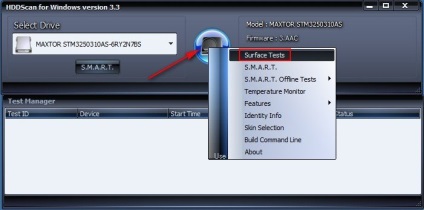
- Jelölje be a négyzetet «Olvasás» és «Ellenőrizze» (fő NEM «Erase» - egy adat törlés), és nyomja meg a «Add teszt».
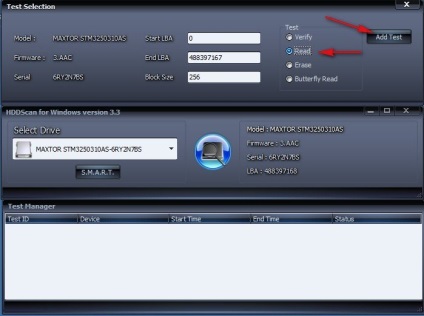
- Hozzáadása után az új vizsgálati indul állapotának ellenőrzésére a merevlemez felületén. A «Test Manager» jelenik meg a helyzetét a teszt.
Az érthetőség kedvéért, menjen a «térkép» fülre. A jobb oldalon látható több jelentése szektor beolvasási sebességgel.
- Négyzetek szürke árnyalat - ez egy jó ágazat gyorsan reagálni a megkeresésre a program.
- Zöld, narancs és vörös - szektor késleltetve válaszolhat, de amíg ez nem fontos.
- Kék színű - a hibás blokkokat, hibás szektorok, amelyeket ki kell javítani.
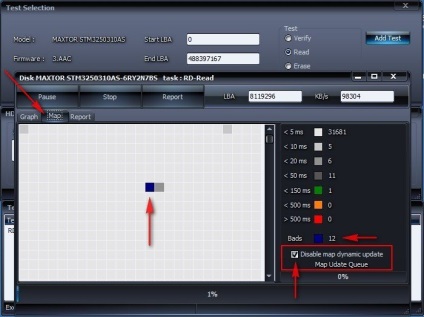
Ha kész, akkor kap egy teljes jelentést az állam a lemez felületét. Ha bármi gond van, akkor ajánlott azonnal távolítsa el azokat, kihasználva a tippeket, hogyan orvosolható a merevlemezt.
Most nézzük meg, hogyan ezeket a lapokat kell dolgozniuk, hogy teljes körű tájékoztatást a Hardy és fix törött egészségügyi ágazatban, adott esetben:
- Ide «SMART» fülre kattintva «Get Smart».
- Nézd meg az azonosított mutatók - ha van egy státusza «Jó», akkor a lemez rendben van.
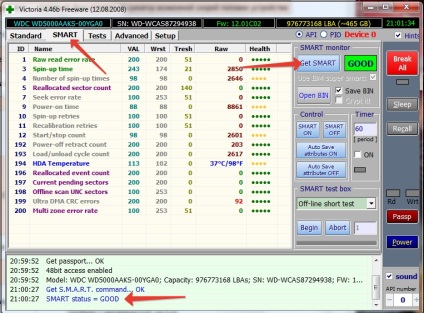
- Az ellenőrzési folyamat befejezéséhez menjen az «Vizsgálatok» szakaszt, majd kattintson «Start».
- Várj szkennelés bezárását.
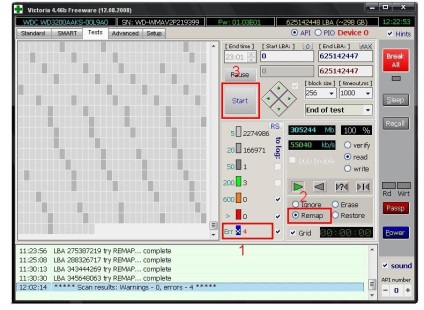
Ideális esetben minden ágazatban szürkének kell lennie, vagy világosszürke. Ha a vizsgálat után látni fogja a sok piros és narancssárga téglalap, ez egy alkalom, hogy az tükrözze az állam a merevlemez felületén.
Ha megtalálta a kék szektor alá, az «Err x», majd futtassa újra a tesztet, megjegyezve «átdefiniálni» elemet.
Ashampoo HDD Control 2
Végül meg egy másik kényelmes eszköz, amely lehetővé teszi, hogy gyorsan ellenőrizni a lemezt a hibákat - Ashampoo HDD Control 2 fizetett programokat, de van egy kísérleti időszak, így tudod használni, hogy teszteljék a merevlemezt ingyenes. Ashampoo HDD Control 2 számos funkciója van, töredezettségmentesítés nyomainak eltüntetésére az Internet, de csak azokat a lap „Tesztelés” - a többi részek megtalálhatók a saját.
- Futtassa a programot, és kattintson a „Tesztelés” lapra.
- Kattintson a „Scan merevlemezek.”
- Válassza ki a kívánt adathordozót, majd nyomja meg a „Start”.
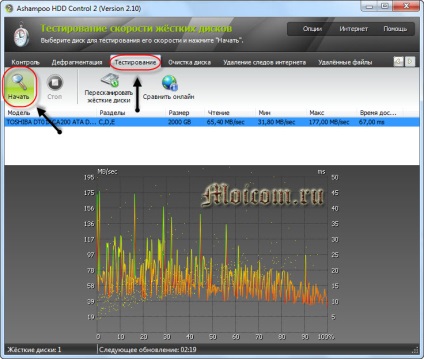
„Control”, és futtatni az eszközt „vizsgálati felület”, hogy ellenőrizze a merevlemez felülete menjen vissza a lapot.
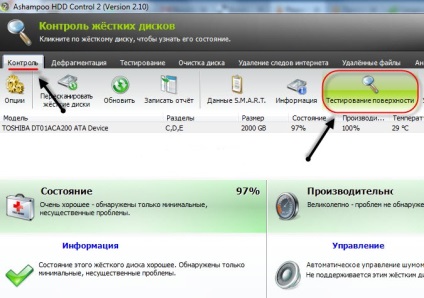
Során a felület a vizsgálat, láthatjuk az ablakban, ahol az egész folyamat kerül bemutatásra formájában színkódok:
- Kék négyzet - az ágazatban még nem igazolták.
- Zöld tér - nem talált hibát.
- Vörös tér - legalább egy hibás szektor található.
A vizsgálat időtartama általában függ a hangerő hordozó ellenőrzött. Ha autóval egy nagy összeg, akkor jobb, ha talál egy időben egy másik szakma - meg kell várni sokáig, de ellenőrzése után akkor pontosan tudja, milyen állapotban a merevlemezen.
Előző cikk megőrzése és átadása a könyvjelzőket az Opera böngészőt
Következő cikk letiltása spyware funkciók a Windows 10